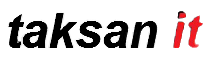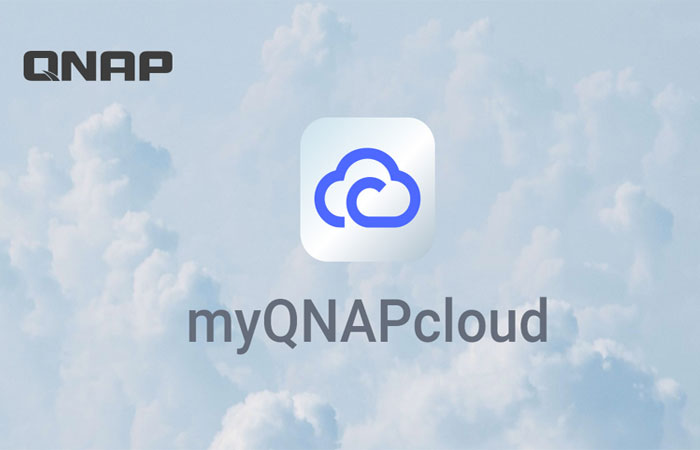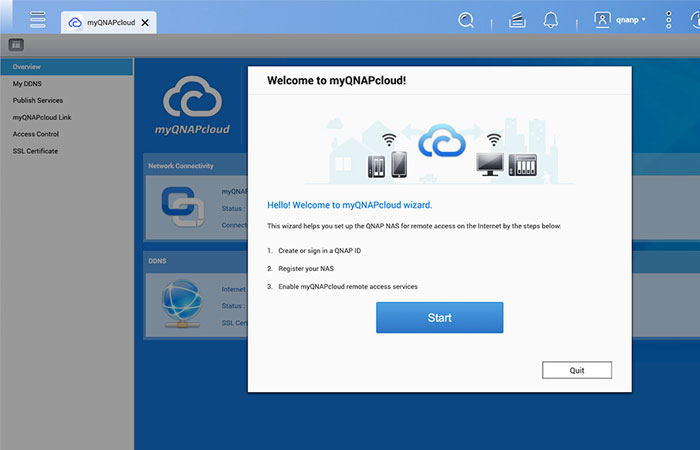دسترسی به داده ها در ذخیره ساز کیونپ بوسیله لینک myQNAPcloud از هر نقطه و مکانی میسر خواهد بود. این ویژگی ذخیره ساز های QNAP باعث این میشود تا کاربران مشکل دسترسی به اطلاعات خود را نداشته باشند. برای تمام کسانی که از ذخیره ساز تحت شبکه کیونپ استفاده نمیکنند پیش آمده نیاز به اطلاعات ذخیره شده خود دارند اما چون یا USB خود را همراه ندارند یا درایوری جهت خواندن CD خود ندارند نمیتوانند به دادههای خود دسترسی داشته باشند. وجود این چنین مشکلاتی نه تنها مانع استفاده کاربران از اطلاعات ذخیره شده خود بوده است بلکه برنامه ریزی آنها را نیز دچار تاخیر مینماید.
دسترسی آسان به دادهها در ذخیره ساز های کیونپ از به تاخیر افتادن برنامههای مهم کاری جلوگیری بعمل آورده و خیال آنها را آسوده خواهد کرد. استفاده از ذخیره ساز QNAP یک جایگزین قابل اطمینان برای USB خواهد بود به دلیل اینکه کاربر هیچگونه محدودیت زمانی و مکانی برای دسترسی به اطلاعات خود نخواهد داشت و میتواند در هر کجا که به اطلاعات خود نیاز داشت از آنها استفاده نماید.
آشنایی با لینک دسترسی به ذخیره ساز کیونپ
اپلیکیشن myQNAPcloud Link یا myQNAPcloud، از سرویس های این شرکت است که امکان دسترسی به دادهها را از دور برای کاربران فراهم مینماید. با استفاده از سرویس myQNAPcloud افراد از هر جای دنیا توانایی این را خواهند داشت که به نس استوریج یا ذخیره ساز تحت شبکه خود دسترسی داشته و از اطلاعات خود استفاده نمایند.
قبلاً کاربرانی قصد دستیابی به NAS استوریج خود را داشتند، از سرویس DDNS استفاده میکردند. ولی این کار برای کاربران پر زحمت بود. اما دست یابی به ذخیره ساز کیونپ و استفاده از لینک myQNAPcloud این مشکلات را کنار کذاشته و به کاربر این امکان را میدهد تا با راحتی بیشتری بتواند از طریق اینترنت با NAS خود اتصال برقرار نماید.
برای دسترسی به دادهها، کاربر کافی است myQNAPcloud Link App را در دستگاه مورد نظر خود نصب نموده و شناسه QNAP را در دستگاه وارد نماید. در قدم بعدی، کاربر با استفاده از وب سایت myQNAPcloud به راحتی امکان دستیابی به فایل و اطلاعات خود را پیدا خواهد کرد. با وجود اتصال اینترنت، لینک دستیابی به کیونپ به کاربران این فرصت را میدهد که با استفاده از برنامه QNAP Mobile Qfile ، Qmanager و ابزار PC Qsync به دستگاه QNAP خود اتصال داشته باشند.
مزیت های استفاده از لینک دسترسی myQNAPcloud
مزیتهای عمدهای برای استفاده کاربران از لینک دسترسی myQNAPcloud عنوان شده که عبارتند از:
- کاربر با نصب اپلیکیشن myQNAPcloud Link، قادر خواهد بود تا با استفاده از مرورگرهای وب به فایلهای ذخیره شده خود دستیابی پیدا کند. با استفاده از دستیابی به ذخیره ساز کیونپ، بازیابی اطلاعات از راه دور راحت تر از قبل خواهد شد.
- دستیابی به ذخیره ساز کیونپ تجربه جذابی برای کاربر فراهم خواهد کرد.
- کاربران زمان اتصال به QNAP NAS خود، احتیاجی به کانفیگور کردن تنظیمات پیچیده ارسال پورت ندارند. myQNAPcloud با توجه به محیط شبکه موجود به طور اتوماتیک بهترین اتصال را انتخاب میکند.
- پس از نصب اپلیکیشن myQNAPcloud Link، یک آدرس URL ساده که به راحتی در ذهن نقش میبندد، در اختیار کاربر قرار داده میشود که فرد را بوسیله پورتال به دخیره ساز کیونپ خود راهنمایی مینماید. در نتیجه احتیاجی به خاطر سپردن آدرس IP یا URL نخواهد داشت.
مدیریت فایلها با استفاده از دسترسی به ذخیره ساز کیونپ
کاربر میتواند در پورتال myQNAPcloud، بدون واسطه به پوشههای مشترک ذخیره شده موجود در NAS خود دسترسی داشته و دیتاها و فایلها را به اشتراک گذاری کرده و آنها را مدیریت کند. همچنین خواهد توانست از سرویسهای مانند Photo Station ،Music Station و File Station برخوردار گردد.
اگر کاربری چندین NAS QNAP داشته باشد، خواهد توانست به تمامی آنها در یک مکان دستیابی داشته و تمام آنها را مدیریت کند. در اینجا احتیاجی به استفاده از آدرس های متفاوت جهت دسترسی به اطلاعات ذخیره شده نخواهد بود.
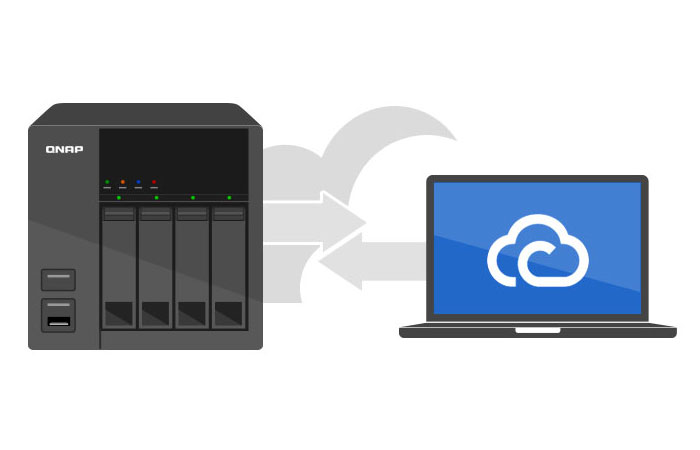
نحوه دسترسی به کیونپ با استفاده از رایانه
جهت ردیابی دادههای ذخیره شده در ذخیره ساز کیونپ از راه دور به وسیله کامپیوتر، کاربر میبایست به وب سایت myQNAPcloud به نشانی (www.myqnapcloud.com) رجوع کرده و با استفاده از شناسه QNAP خود ، وارد سیستم شود. یعنی کاربر با رمز عبور خود وارد شده و به صورت مستقیم در وب سایت myQNAPcloud به پوشههای خصوصی، شخصی و مشترک ذخیره شده، دستیابی پیدا خواهد کرد. همچنین در صورت نیاز کاربر میتواند فایلهای مورد نظر را با دیگران به اشتراک بگذارد.
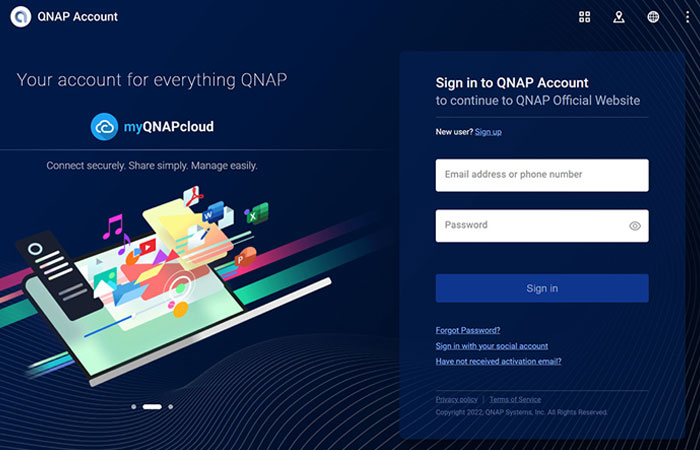 اگر کاربر احتیاج به دستیابی صفحه مدیریت QTS داشته باشد، میتواند روی دکمه کنار دستگاه کلیک نماید. myQNAPcloud بهترین راه جهت اتصال به کاربر توصیه خواهد شد. برای ایجاد اتصال و دستیابی به کیونپ باید توسط کاربر روی گزینه “رفتن” کلیک نمایید. در این مرتبه نام کاربری و رمز عبور دستگاه فرد جهت مدیریت در QTS وارد خواهد شد.
اگر کاربر احتیاج به دستیابی صفحه مدیریت QTS داشته باشد، میتواند روی دکمه کنار دستگاه کلیک نماید. myQNAPcloud بهترین راه جهت اتصال به کاربر توصیه خواهد شد. برای ایجاد اتصال و دستیابی به کیونپ باید توسط کاربر روی گزینه “رفتن” کلیک نمایید. در این مرتبه نام کاربری و رمز عبور دستگاه فرد جهت مدیریت در QTS وارد خواهد شد.
امکان بازیابی داده ذخیره شده در کیونپ از طریق تلفن همراه خواهد بود.
جهت ایجاد دستیابی توسط تلفن همراه کاربران میبایست از گوشیهای هوشمند نسل جدید استفاده نمایند. سپس کاربران برنامه Qfile را از Google Play Store یا Apple App Store دانلود کرده و در گوشی همراه خود نصب کنند. سپس با انتخاب گزینه “افزودن دستگاه”، دستگاه QNAP شخصی مورد نظر خود را اضافه نموده و کار ایجاد دسترسی به کیونپ را دنبال نمایند. پس از انتخاب “افزودن دستگاه”، اسکن تمام واحدهای دستگاه QNAP در همان شبکه محلی آغاز خواهد شد.
اگر در مرحله افزودن دستگاه، کیونپ مورد نظر یافت نشد، میبایست با استفاده از “افزودن دستی” اقدام به اضافه کردن کیونپ شخصی خود شوید. در اینجا آدرس دستگاه کیونپ وارد میشود و دادههای ورودی اختصاصی درج میگردد. با انتخاب گزینه “انجام شد ” فرآیند راه اندازی کامل خواهد شد. پس از کلیک روی “انجام شد”، صفحه اصلی Qfile دستگاه کیونپ اضافه شده را با نام دستگاه ،URL و نام کاربری اختصاصی کاربر لیست خواهد نمود. با انتخاب نام دستگاه امکان دسترسی به کیونپ و همه پوشه های ذخیره شده در آن فراهم خواهد شد.
دستیابی به QNAP بدون داشتن نام کاربری و رمز عبور
در بخش قبلی برای شما توضیح داده شد که در جریان متصل شدن به دستگاه ذخیره ساز کیونپ باید نام کاربری و رمز عبور اعلامی در بخش های مربوطه نوشته شود. اگر کاربر این دادهها را در دسترس نداشته باشد، ضروری است تا استفاده از Qfinder Pro، امکان دستیابی به ذخیره ساز کیونپ را برای خود فراهم آورد. سیستم عاملهایی مثل : مک، لینوکس، ویندوز و کروم با این ابزار مورد پشتیبانی قرار میگیرد.
کاربر میبایست ابزارهایی که در بالا بدان اشاده شد را روی سیستم خود که به شبکه NAS مشترک اتصال دارد نصب نماید . با انتخاب آیکون Qfinder Pro، جستجوی اتوماتیک برای دستگاه های کیونپ موجود در شبکه شروع میشود . در بین موارد نشان داده شده میبایست آدرس NAS جستجو گردد و بعد از یافتن آن با دوبار کلیک بر روی آن IP، صفحه لاگین در دسترس قرار خواهد گرفت.
مقابل قسمت های مربوط به نام کاربری و رمز عبور، در صفحه لاگین بارگذاری شده عبارت admin درج خواهد شد. در مرحله بعد عبارت لاگین انتخاب می گردد. دسکتاپ QTS در دسترس کاربر خواهد بود.
امکان دستیابی از روش های زیر به ذخیره ساز های کیونپ وجود دارد:
- استفاده از SmartURL
- چنانچه انتخاب ارسال پورت UPnP را در myQNAPcloud فعال کنید، خواهید توانست SmartURL شخصی کاربر را در یک دسکتاپ یا مرورگر وب تلفن همراه وارد کرده و به QTS و تمامی برنامهها و دادههای ذخیره شده، دستیابی پیدا کرد.
- استفاده از خدمات انتشار برای دستیابی به کیونپ
- چنانچه کاربر نتواند فعال سازی ارسال پورت UPnP در myQNAPcloud را انجام دهد، امکان انتشار خدمات و برنامههای NAS با استفاده از CloudLink وجود خواهد داشت. در قدم بعد از طریق myQNAPcloud میتوان اطلاعات را بازیابی نمود.
- وارد شدن QTS به عنوان سرپرست
- ورود به QTS به عنوان سرپرست از روش CloudLink انجام میگیرد. با فعال کردن این گزینه و انتخاب خدمات نشر از منوی سمت چپ، برنامههای مورد نظر انتخاب میشوند.
- استفاده از Qfile برای Android یا iOS
دسترسی به اطلاعات با برنامه Qfile
با نصب Qfile روی دستگاه تلفن همراه، خواهید توانست از آن برای دستیابی به NAS استفاده کرد.
لینک myQNAPcloud برای دستیابی به کیونپ تعریف شده است. کیونپ یک ذخیره ساز با ارزش میباشد که امکان بازیابی دادهها را در هر زمان و هر مکان به کاربر میدهد. تنها کافی است کاربران اپلیکیشن مربوطه را بر روی دستگاه کامپیوتر و یا گوشی تلفن همراه خود نصب نمایند. با باز کردن اپلیکیشن و وارد کردن نام کاربری که اغلب همان آدرس ایمیل کاربر خواهد بود و رمز عبور مشخص شده، اطلاعات ذخیره شده در کیونپ قابل دسترسی و به اشتراک گذاری خواهد بود.
استفاده از این امتیاز تقاضای روز جامعه میباشد. شرکت کیونپ سرعت دسترسی به داده ها را از راه دور افزایش داده و بازیابی آنها را راحت تر نموده است. با دسترسی به نس استوریجهای کیونپ، استفاده از USBها به دست فراموشی سپرده خواهد شد چرا که این وسیله جایگزین بسیار خوب وکاملا ایده آلی برای انواع درایو های USB می باشد.
اگر با خواندن این مطلب به کاربردهای فراوان ذخیره سازهای تحت شبکه کیونپ علاقه مند شدید برای خرید آنها کافیست به لیست محصولات کیونپ در فروشگاه تکسان آی تی فراجعه کنید.